
在现代办公环境中,Excel已经成为不可或缺的工具,尤其是在数据管理和分析方面。无论是进行财务报告,还是处理日常的项目数据,掌握Excel的函数,尤其是VLOOKUP函数,能够大大提升工作效率,减少时间成本。本文将深入探讨VLOOKUP函数的用法,帮助职场人士更好地利用这一强大的工具。
VLOOKUP(Vertical Lookup)函数是Excel中一种非常实用的查找函数。它可以根据指定的条件在表格的第一列查找某个值,并返回该值所在行的指定列内容。VLOOKUP函数的基本语法如下:
VLOOKUP(lookup_value, table_array, col_index_num, [range_lookup])
在职场中,VLOOKUP函数常用于数据的查询和管理。以下是一些实用的VLOOKUP应用场景:
精确匹配是VLOOKUP函数中最常见的用法。例如,假设我们有一个员工信息表,需要根据员工ID查找对应的员工姓名。可以使用如下公式:
=VLOOKUP(A2, B2:D10, 2, FALSE)
在这个公式中,A2是我们要查找的员工ID,B2:D10是我们的数据区域,2表示我们想要返回的姓名在第二列,FALSE表示我们需要精确匹配。
有时我们可能并不需要精确的结果,这时可以使用模糊匹配。例如,如果我们想要查找一个大于等于某个值的结果,可以将最后一个参数设为TRUE:
=VLOOKUP(A2, B2:D10, 2, TRUE)
这样,Excel会返回小于或等于A2的最大值对应的姓名。
在某些情况下,我们可能需要根据多个条件进行查找。虽然VLOOKUP本身不支持多列匹配,但我们可以通过一些技巧来实现这一目标。例如,可以将多个条件合并为一个字符串,然后在查找时使用。
=VLOOKUP(A2&B2, C2:E10, 3, FALSE)
在这个公式中,我们将两个条件合并,并在表格中查找这个合成值。
对于一对多查找,VLOOKUP函数同样可以发挥作用。假设我们有多个产品对应同一个供应商的信息,可以通过VLOOKUP查找所有相关信息,并在不同单元格中展示结果。
VLOOKUP函数不仅仅局限于简单的查找操作,借助一些辅助函数和技巧,我们可以实现更复杂的数据查询和处理。
在使用VLOOKUP时,如果查找的值不存在,Excel会返回错误值#N/A。为了提高用户体验,我们可以使用IFERROR函数来处理这些错误:
=IFERROR(VLOOKUP(A2, B2:D10, 2, FALSE), "未找到")
这样即使没有找到对应的值,Excel也会返回“未找到”而不是错误信息。
虽然VLOOKUP非常实用,但在某些情况下,INDEX和MATCH的组合可以提供更大的灵活性。例如,VLOOKUP只能向右查找,而INDEX和MATCH可以在任意方向上查找:
=INDEX(B2:B10, MATCH(A2, A2:A10, 0))
这个公式可以根据A2的值返回B列中对应的值,具有更高的适用性。
在进行数据录入时,动态数据验证可以帮助用户减少错误。例如,可以使用INDIRECT函数结合VLOOKUP来创建下拉列表,确保用户只能选择有效的选项。
=VLOOKUP(A1, INDIRECT("Sheet1!A2:D10"), 2, FALSE)
这样,用户在输入数据时,可以根据选择的条件动态调整查询的结果。
在使用VLOOKUP函数时,有一些常见的错误和注意事项需要了解:
为了更好地理解VLOOKUP的应用,以下是一个实际案例:
假设我们在公司内部有一个员工数据库,包括员工ID、姓名、部门和职位等信息。我们希望根据员工ID快速获取员工的姓名和职位信息。可以采用以下步骤:
=VLOOKUP(A2, EmployeeData!A:D, 2, FALSE)
=VLOOKUP(A2, EmployeeData!A:D, 4, FALSE)
VLOOKUP函数是Excel中强大的数据查找工具,通过合理运用,可以极大提高数据处理的效率。掌握VLOOKUP的基本用法及其高级技巧,能够帮助职场人士在数据管理中游刃有余。同时,注意在使用过程中常见的错误和限制,将使得在日常工作中的数据分析更加顺畅。希望本文能为您在使用VLOOKUP函数时提供有价值的参考和指导。
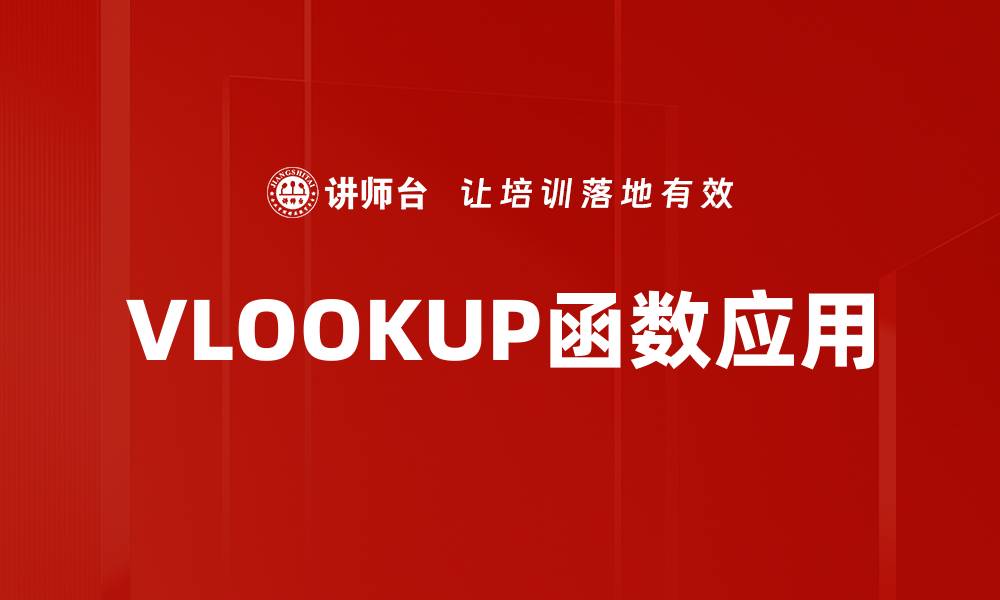
2025-04-26

2025-04-26

2025-04-26
